A Notes alkalmazás rendszeres biztonsági mentése jó módszer a legfontosabb adatok védelmére. A Notes a leggyakrabban használt alkalmazások közé tartozik mind Mac-en, mind iPhone-on, és mint ilyen, megtelhet fontos adatok, amelyekhez mindig hozzá kell férnünk, valamint olyan érzékeny információk, mint a jelszavak és hitelesítő adatok.
Tartalom
- Jegyzetek mentése PDF formátumban Mac rendszeren
- iCloud Mac rendszeren
- Használja a Mac Time Machine-t
- Jegyzetek biztonsági mentése iPhone-on az iCloudon keresztül
Nézzük meg a Notes biztonsági mentésének lépéseit Mac és iPhone készülékén.
Ajánlott videók
Könnyen
5 perc
Mac vagy MacBook
iPhone
Jegyzetek mentése PDF formátumban Mac rendszeren
A PDF-ek sokoldalú dokumentumtípusok, és jól használhatók biztonsági mentési megoldásként a Jegyzetek számára.
Ha például van egy megjegyzése, amely tartalmazza az összes felhasználónevét és jelszavát, exportálja PDF formátumban, majd tegyen egy lépést továbbá helyezze el egy felhőszolgáltatásba, és később konvertálja a kívánt formátumra (amit egyszerűen megtehet Google Dokumentumok).
Mindenesetre, kivéve a jegyzetek tartalmának másolását és beillesztését egy másik programba stb és így tovább, egyetlen módja annak, hogy egy egyedi jegyzetet fájlként menthessen, a Mac PDF-exportálási funkciója.
1. lépés: A Jegyzetekben válassza ki azt a jegyzetet, amelyről biztonsági másolatot szeretne készíteni.
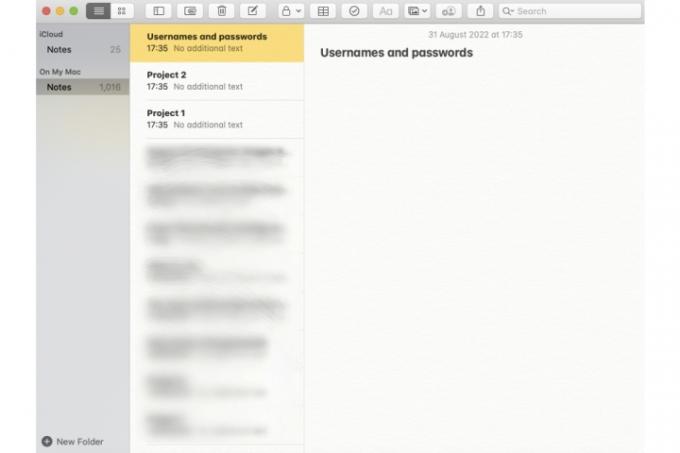
2. lépés: Miután kiválasztotta a jegyzetet (sárgával lesz kiemelve a Notes könyvtárban), válassza ki a Fájl fület, majd válassza ki a lehetőséget Exportálás PDF-ként választási lehetőség.

Összefüggő
- Jelentés: Az Apple 2024-es MacBookjai komoly hiányokkal nézhetnek szembe
- Az M3 Mac-ek idén megjelenhetnek – meglepő kiegészítéssel
- Ez a fantasztikus MacBook Air ajánlat éjfélkor ér véget
3. lépés: Adjon nevet a jegyzetének, hogy később azonosítani tudja (ezt is megteheti csatoljon címkéket), majd válassza ki, hogy pontosan hova szeretné menteni. Üsd a Megment gomb.

iCloud Mac rendszeren
Ha a jegyzetei több száz, ha nem több ezer jegyzetet tartalmaznak, minden egyes egyedi biztonsági mentés ijesztő feladat lesz. De vannak más hatékony módszerek is az összes jegyzet másolatának mentésére, pusztán bizonyos MacOS vagy iOS funkciók engedélyezésével. Az egyik ilyen eszköz az iCloud. Nézzük meg, hogyan szinkronizálhatja jegyzeteit az Apple felhőalapú tárolási szolgáltatásával.
1. lépés: Válassza ki Apple azonosító belül Rendszerbeállítások.
2. lépés: Belül Alkalmazások ezen a Mac gépen az iCloud használatával, válaszd ki a Megjegyzések kb.
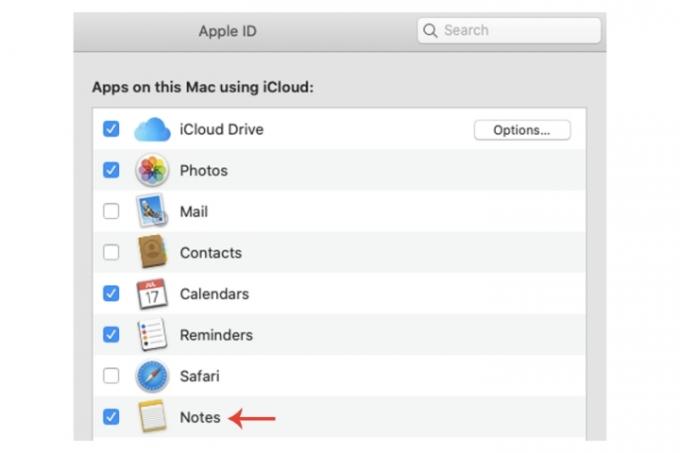
3. lépés: Az extra szintű védelem érdekében mindig megteheti másolás és beillesztés a jegyzetek PDF-fájljait az iCloud Drive-ra.
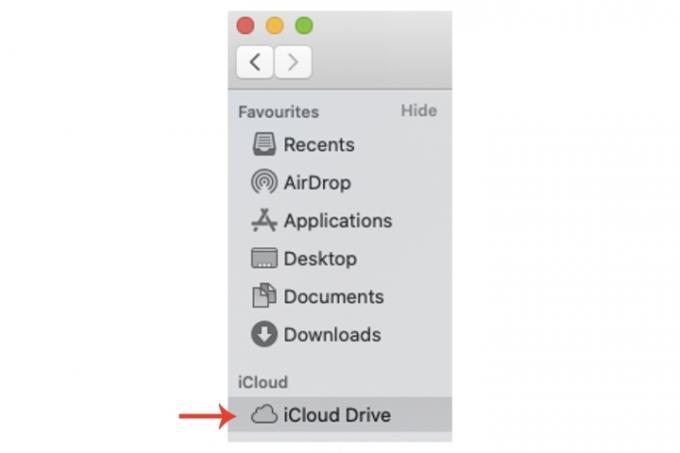
Használja a Mac Time Machine-t
A Mac rendszeren futó Time Machine lehetőséget biztosít a jegyzetek biztonsági mentésére is. Továbbá, ha biztonsági másolatot készít iPhone-járól a Mac számítógépen, amely tartalmazza a Jegyzetek alkalmazás, akkor ez biztosítja, hogy mindkét eszközön minden jegyzetét elmentette.
Hangsúlyozni kell azonban, hogy az iCloud a megbízhatóbb lehetőség online jellege miatt, míg a Mac képes mindig ki vannak téve annak, hogy ellopják, megsértik stb., ami használhatatlanná tenné az Időgép funkcióit.
Ennek ellenére nem árt a Time Machine használatával létrehozni egy visszaállítási pontot arra az esetre, ha elveszítené a hozzáférést a jegyzeteihez.
1. lépés: Ban ben Rendszerbeállítások, válassza ki Időgép.
2. lépés: A Time Machine ablakban válasszon egy biztonsági mentési lemezt, és kövesse az utasításokat a biztonsági mentés befejezéséhez.
Mindenképpen nézd meg útmutatónk az Időgépen a teljes folyamat részletesebb ismertetéséhez.
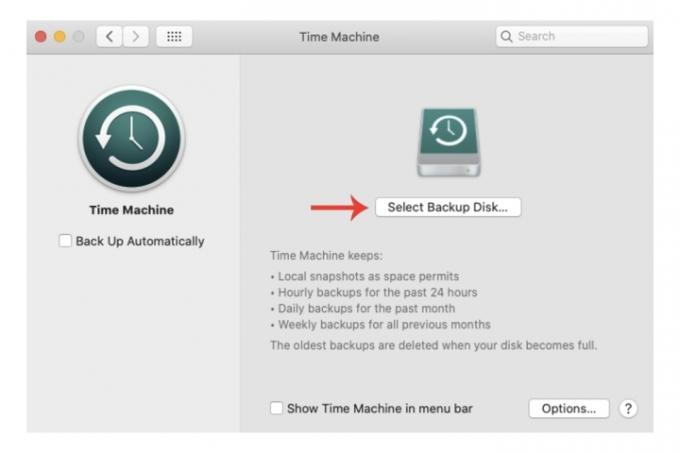
Jegyzetek biztonsági mentése iPhone-on az iCloudon keresztül
Mi, akiknek iPhone-juk van, a Notes rendszeres felhasználói lesznek. A telefonszámok, hitelesítő adatok stb. végül sok hasznos információhoz vezetnek az alkalmazásban. Győződjön meg róla, hogy az iCloud biztonsági másolatot készít róla, amely akár 5 GB-ig ingyenes szolgáltatást biztosít.
1. lépés: Nyisd ki Beállítások, majd válassza ki felhasználói profilját az alatt Keresés. Engedélyezze az iCloudot, ha még nem tette meg.
2. lépés: Válaszd ki a iCloud fület, és ha nincs bekapcsolva, nyomja meg a Zöld váltógomb számára Megjegyzések.
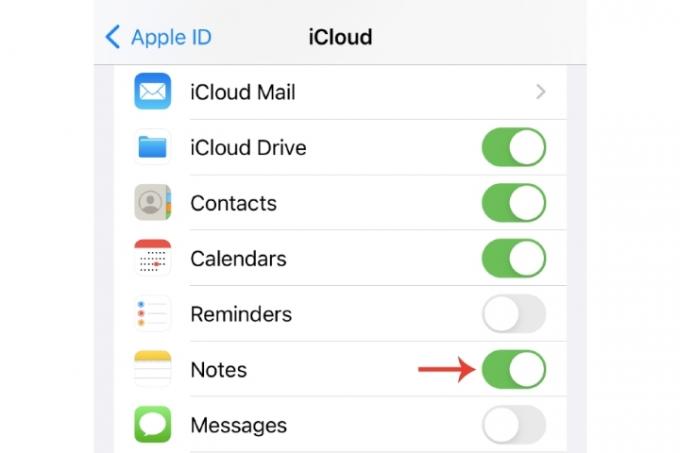
3. lépés: Ahogy korábban már érintettük, mindig megteheti készítsen biztonsági másolatot iPhone-járól a Mac-en, amely újabb helyet biztosít iPhone-jegyzeteinek tárolására.
Ha további információra van szüksége a Mac számítógép biztonsági mentéséről, egy teljes útmutatónk van erről hogyan készíthet biztonsági másolatot a Mac-ről, valamint a címen található útmutatónkat az iPhone biztonsági másolatának testreszabása az iCloudon belül.
Szerkesztői ajánlások
- Ez a rejtett menü örökre megváltoztatta a Mac-em használatát
- Legjobb iskolakezdési MacBook-ajánlatok: Takarítson meg MacBook Air-t és Pro-t
- A MacBook Air még mindig a legalacsonyabb áron van a 2023-as Prime Day után
- Vásárolhat MacBook Airt 299 dollárért Prime Day alkalmából – de meg kell tennie?
- A legjobb Prime Day MacBook-ajánlatok: Takarítson meg MacBook Air-t és MacBook Pro-t
Frissítse életmódjátA Digital Trends segítségével az olvasók nyomon követhetik a technológia rohanó világát a legfrissebb hírekkel, szórakoztató termékismertetőkkel, éleslátó szerkesztőségekkel és egyedülálló betekintésekkel.




